
- •Кафедра «Интеллектуальные системы»
- •Лабораторная работа
- •1. Вход в мкэ-пакет ansys
- •2. Создание плоской модели микронагревателя
- •2.1. Ввод ключевых точек, определяющих геометрию микронагревателя
- •2.2. Создание линий по ключевым точкам
- •2.3. Создание поверхности по линиям
- •2.4. Объединение поверхностей
- •2.5. Сохранение созданной модели
- •3. Определение теплофизических свойств материала микронагревателя
- •4. Разбиение на конечные элементы и получение объемной модели акселерометра
- •4.1. Задание типа конечного элемента
- •4.2. Определение толщины пленки микронагревателя
- •4.3. Присвоение заданных свойств элементам модели
- •4.4. Создание конечно-элементного разбиения
- •4.5. Определение системы тепловых единиц
- •4.5. Приложение нагрузок и граничных условий
- •5. Определение характеристик тонкопленочного нагревательного элемента под действием приложенного напряжения
- •5.1. Просмотр распределения температуры
- •5.2. Просмотр распределения плотности тока
- •6. Просмотр и сохранение результатов моделирования
- •7. Задание на лабораторную работу
- •8. Состав отчета и оформление результатов
- •9. Варианты заданий и формы таблиц
5. Определение характеристик тонкопленочного нагревательного элемента под действием приложенного напряжения
Вторым шагом моделирования в ANSYS является расчет модели.
ANSYS Main Menu - Solution - Analysis Tape - New Analysis
(Главное Меню - Решение - Тип Анализа - Новый анализ)
В появившемся окне выбирается тип анализа: Tape of analysis - Static - OK (Тип анализа - Статический - ОК)
ANSYS Main Menu - Solution --Solve- - Current LS (load step)
(Главное Меню - Решение - Решать - Ход решения)
Появляются два окна:
Окно STATUS Command содержит полную служебную информацию о решаемой задаче. После просмотра оно должно быть закрыто.
В окне запуска решения задачи Solve Current Load Step нажимается ОК.
В случае корректно заданных исходных данных появляется окно с надписью Solution is done (Решение выполнено). Окно закрывается - Close.
5.1. Просмотр распределения температуры
Вначале необходимо осуществить чтение результатов расчета.
ANSYS Main Menu - General Postproc - -Read Results- - Firs Set
(Главное Меню - Главный Постпроцессор - -Чтение результатов- - Первый набор)
ANSYS Main Menu - General Postproc - -Plot Results- - Nodal Solution
В появившемся окне выбирается тип отображаемых результатов – температура:
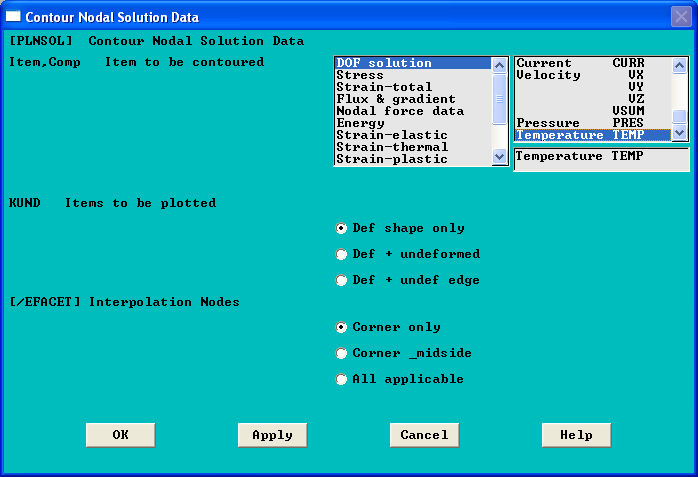
5.2. Просмотр распределения плотности тока
ANSYS Main Menu - General Postproc - -Plot Results- - Vector Plot -> Predefined …
Плотность тока в ANSYS может отображаться лишь в векторном виде. В появившемся окне выбирается вариант отображения поверхностной плотности тока:
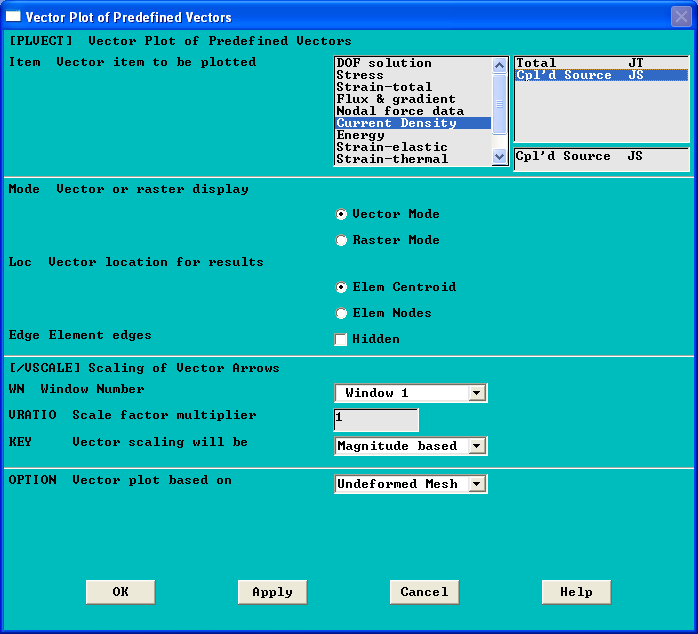
Результаты определения максимальных значений температуры и плотности тока заносятся в таблицу 3.
В соответствии со значениями напряжений, приведенных в таблице 3, проведите исследование зависимости максимальных температур и максимальных значений плотности тока от величины приложенного напряжения.
6. Просмотр и сохранение результатов моделирования
Получение копии изображения модели
Utility Menu - PlotCtrls - Style -> Background -> Display Picture Background
(Вспомогательное Меню - Управление рисованием - Стиль - Фон - Показать фон рисунка)
Убрать выделение раздела Display Picture Background
Utility Menu - PlotCtrls - Style -> Colors -> Reverse Video
(Вспомогательное Меню - Управление рисованием - Стиль - Цвета - Негативное изображение)
Фон рабочего поля становится белым.
Utility Menu - PlotCtrls - Capture Image
(Вспомогательное Меню - Управление рисованием - Захват изображения)
Появляется отдельное окно с копией рабочего окна. Изображение сохраняется в рабочую папку под оригинальным именем: File -> Save As .
Замечание! При сохранении рисунка с тем же именем предыдущее изображение будет утеряно!
Сохраните файл в соответствии с п. 2.7.
Выход из программы:
File - > Exit… - > Quite - No Save! - > OK
7. Задание на лабораторную работу
1. Провести моделирование тонкопленочного микронагревателя средствами программного пакета ANSYS
2. Заполнить значениями результатов моделирования таблицу 3 и построить зависимости температуры и плотности тока в тонкопленочном микронагревателе от величины приложенного напряжения
3. Оформить отчет по лабораторной работе
